Owners Manual
Table Of Contents
- Local Disk
- Broadcom NetXtreme II®-Netzwerkadapter – Benutzerhandbuch
- Funktionen und Leistungsmerkmale: Broadcom NetXtreme-II®Netzwerkadapter Benutzerhandbuch
- Konfigurieren von Teaming bei Windows Server: Broadcom NetXtreme-II®Netzwerkadapter Benutzerhandbuch
- Virtuelle LANs bei Windows: Broadcom NetXtreme-II®Netzwerkadapter Benutzerhandbuch
- Verwaltungsfunktionen: Broadcom NetXtreme-II®Netzwerkadapter Benutzerhandbuch
- Installieren der Hardware: Broadcom NetXtreme-II®Netzwerkadapter Benutzerhandbuch
- Broadcom Boot Agent-Treibersoftware: Broadcom NetXtreme-II®Netzwerkadapter Benutzerhandbuch
- NDIS2-Treibersoftware: Broadcom NetXtreme-II®Netzwerkadapter Benutzerhandbuch
- Linux-Treibersoftware: Broadcom NetXtreme-II®Netzwerkadapter Benutzerhandbuch
- Solaris-Treibersoftware: Broadcom NetXtreme-II®Netzwerkadapter Benutzerhandbuch
- VMware-Treibersoftware: Broadcom NetXtreme-II®Netzwerkadapter Benutzerhandbuch
- Installation von Treibern und Managementanwendung unter Windows: Broadcom NetXtreme-II®Netzwerkadapter Benutzerhandbuch
- Linux BACS-Installation: Broadcom NetXtreme-II®Netzwerkadapter Benutzerhandbuch
- iSCSI-Protokoll: Broadcom NetXtreme-II®Netzwerkadapter Benutzerhandbuch
- Broadcom Teaming Services: Broadcom NetXtreme-II®Netzwerkadapter Benutzerhandbuch
- NIC-Partition: Broadcom NetXtreme-II®Netzwerkadapter Benutzerhandbuch
- Fibre Channel Over Ethernet: Broadcom NetXtreme-II®Netzwerkadapter Benutzerhandbuch
- DCB (Data Center Bridging): Broadcom NetXtreme-II®Netzwerkadapter Benutzerhandbuch
- SR-IOV: Broadcom NetXtreme-II®Netzwerkadapter Benutzerhandbuch
- Verwenden der Broadcom Advanced Control Suite 4: Broadcom NetXtreme-II®Netzwerkadapter Benutzerhandbuch
- Diagnoseprogramm bei DOS: Broadcom NetXtreme-II®Netzwerkadapter Benutzerhandbuch
- Spezifikationen: Broadcom NetXtreme-II®Netzwerkadapter Benutzerhandbuch
- Konformitätserklärung: Broadcom NetXtreme-II®Netzwerkadapter Benutzerhandbuch
- Problembehebung: Broadcom NetXtreme-II®Netzwerkadapter Benutzerhandbuch
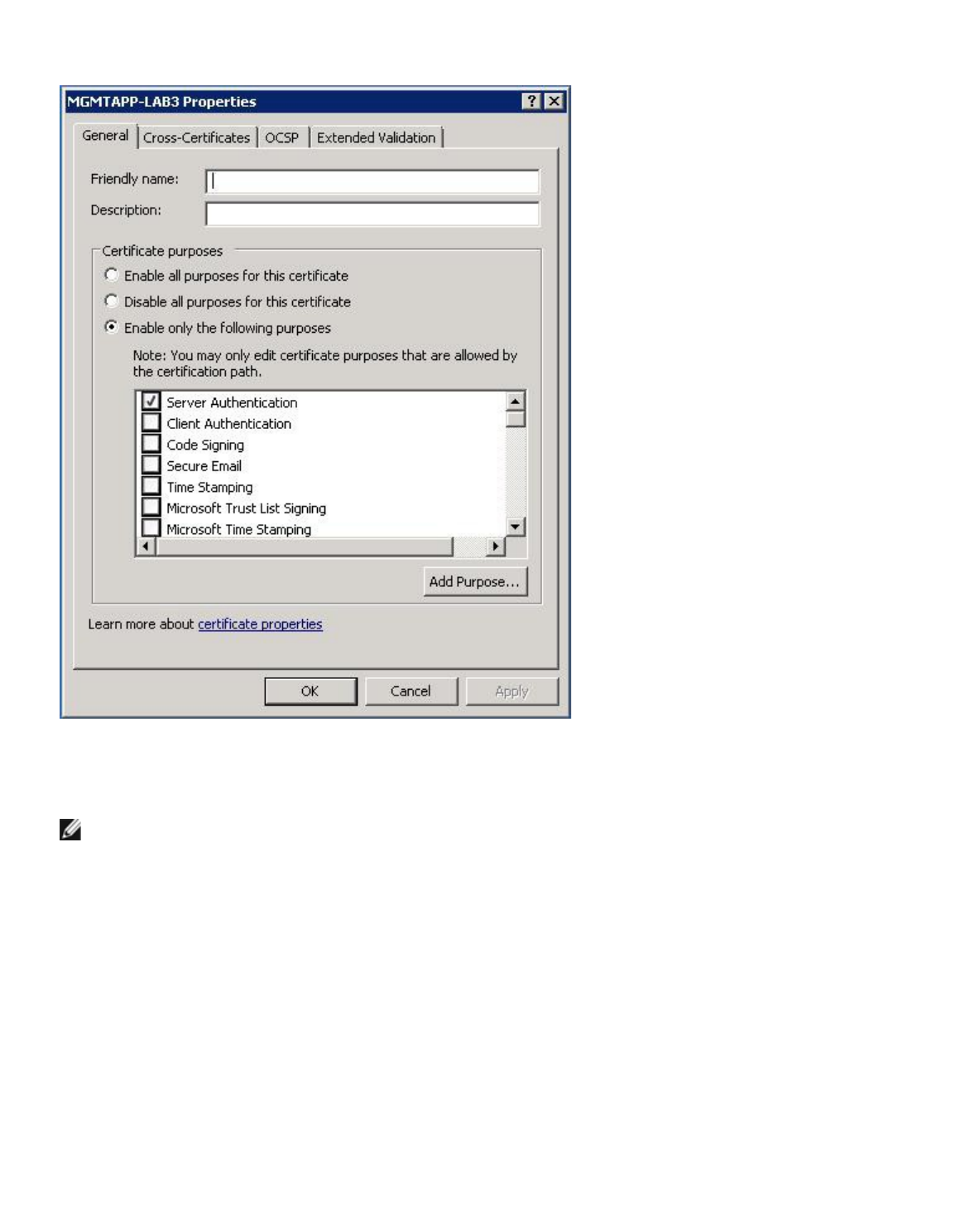
Installation von Treibern und Managementanwendung unter Windows: Broadcom NetXtreme-II®Netzwerkadapter Benutzerhandbuch
file:///C|/Users/Nalina_N_S/Documents/NetXtremeII/German/umwindrv.htm[9/5/2014 3:49:04 PM]
15. Klicken Sie mit der rechten Maustaste auf das Zertifikat, und wählen Sie Eigenschaften.
Ein Dialogfeld wird wie folgt angezeigt:
16. Stellen Sie sicher, dass nur Serverauthentifizierung aktiviert ist, wie in der Abbildung gezeigt.
17. Öffnen Sie Vertrauenswürdige Stammzertifizierungsstellen und anschließend Zertifikate.
18. Befolgen Sie die Anweisungen von Abbildung 11. bis Abbildung 17..
HINWEIS: Anweisungen zum Importieren des selbstsignierten Zertifikats in einen Client finden Sie unter
Durchführen einer HTTPS-Konfiguration (wenn Sie HTTPS verwenden möchten).
Schritt 6: Konfigurieren von WinRM HTTPS/SSL auf dem Server
1. Erstellen Sie wie folgt einen WinRM-Listener:
a. Klicken Sie auf Start (oder drücken Sie die Windows-Taste), und wählen Sie Ausführen.
b. Geben Sie MMC ein, und klicken Sie auf OK.
c. Wählen Sie das selbstsignierte Zertifikat aus dem persönlichen Speicher aus.
Wenn das Zertifikat z. B. mit dem Hostnamen erstellt wurde, wird der Hostname angezeigt.
d. Doppelklicken Sie auf das Zertifikat, um es zu öffnen.
e. Klicken Sie auf die Registerkarte Details.
f. Blättern Sie nach unten, und wählen Sie das Feld Fingerabdruck.
g. Wählen und kopieren Sie den Fingerabdruck im Fenster Details, um ihn im nächsten Schritt einzufügen.
h. Kehren Sie zur Befehlszeile zurück.










